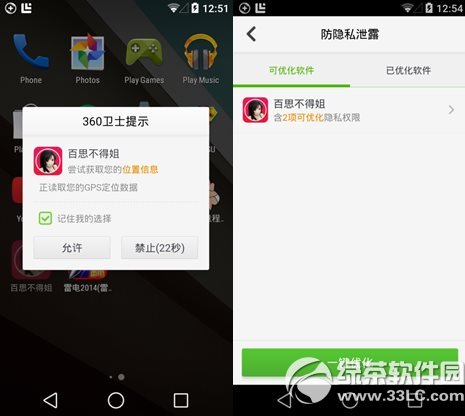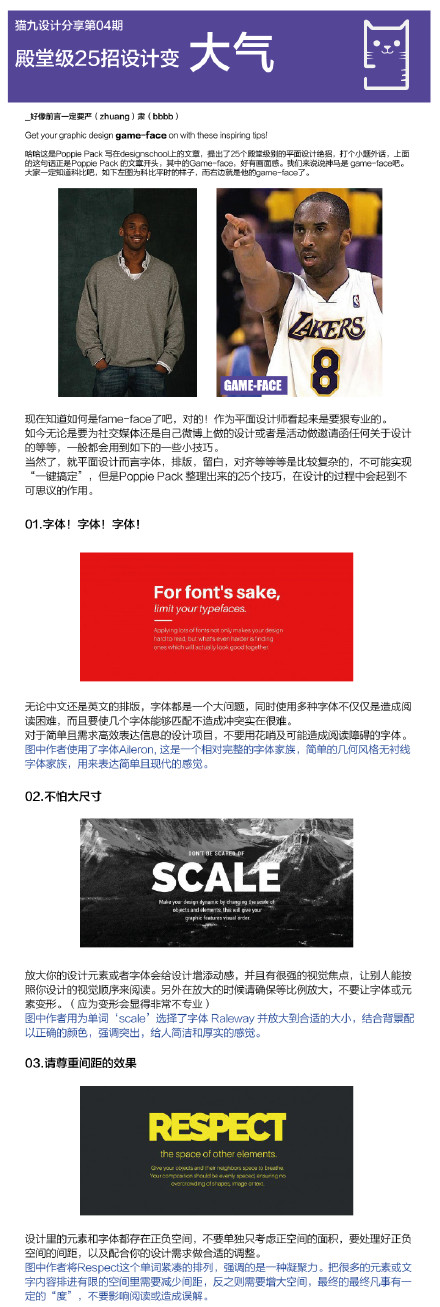萬盛學電腦網 >> 圖文處理 >> Photoshop教程 >> ps文字教程 >> 用ps將范冰冰照片轉為手繪效果
用ps將范冰冰照片轉為手繪效果


原圖:

1、打開原圖,復制背景圖層,(我用磨皮濾鏡簡單的做了一下降噪處理),這次我們先來做五官。首先來看眼珠,在眼珠的邊緣描一圈黑線,用加深減淡工具把眼珠深的地方加深,高光的地方減淡加亮。

效果如圖:

2、新建圖層,用鋼筆順著上眼線勾兩條路徑,用大直徑的黑色畫筆描邊,之後適當做點投影效果。效果如圖。

3、雙眼皮和下眼線分別新建圖層,制做方法同上,只是要描邊的畫筆直徑要小點,做完後要調下圖層的不透明度,30%左右。下眼線在沒調透明度之前要記的復制一層,做濾鏡/高斯模糊,數值適當就可以了,這步是為了增加一些陰影,使效果感覺很好一些。

完成後的效果如圖。

4、睫毛有時候我也喜歡直接用筆刷,但是有些實在是不適合,生搬硬套出來的也著實難看,還用鋼筆自己畫比較自在,我們可以順著原有的睫毛走向用鋼筆勾路徑,然後用1-2個像素的黑色畫筆描邊。只畫上邊的睫毛,如果覺得太稀疏的話可以復制一層,稍微移動一下位置。下邊的可以復制任意一邊的,調整一下方向和大小,放在合適的位置,調下不透明度,就可以了,我做的也不太好,只是想讓親們知道我畫睫毛的方法。

做完後的效果如圖:

5、眉毛的做法:新建圖層,順著眉毛勾一條路,用非常之大的黑色畫筆描邊,另一條眉毛對稱過去,擦掉多余的。做濾鏡/高斯模糊,數值大點,這個可以自己來掌握,之後調下圖層的不透明度,這步是為了加深眉毛,因為我不太會用加深工具,用加深工具做出來的效果也不是很好,所以想到這個簡單的方法。接下來新建圖層,順著睫毛的走向勾幾條路徑,黑色畫筆描邊可以復制一層,做水平的動感模糊,增加效果。最後眉毛完成後的
效果如圖。

6、嘴巴上色,新建圖層,選擇喜歡的顏色,按嘴巴的形狀用柔角畫筆來塗,改圖層模式為疊加,調下不透明度,要不顏色會很重。選擇比嘴巴要深的顏色,在用鋼筆在嘴巴內側勾一圈輪廓線,描邊,不要勾選模擬壓力。順便新建圖層,勾一下臉部的輪廓,效果如圖。

7、把皮膚調白,我習慣新建圖層,ctrl+alt+~選擇高光區,填充白色,調下圖層的不透明度,把背景和五官擦出來,
效果如圖。

8、頭發,新建圖層,用黑色柔角畫筆重新畫一層頭發,改圖層模式為正片疊底。再新建圖層,用鋼筆一條一條勾路徑,用白色1-2個像素的畫筆描邊,然後可以利用勾好的路徑新建圖層,再進行描邊,之後稍微做點動感模糊,放在剛剛描邊的頭發下層。,兩個圖層都調下不透明度,數值試著弄。感覺可以就O。效果如圖。


9、新建圖層,放在最頂層,蓋印圖層,做磨皮濾鏡再簡單做一次磨皮和適當銳化。

10、復制蓋印圖層,做一層素描層放在最上面[素描層就是復制一層剛剛蓋印過的圖層,去色/圖像/調整/反相,改圖層模式為線性減淡,之後做濾鏡/其它/最小值,數值2-3個。素描層做好了,改圖層模式為正片疊底。O了。

11、新建圖層,移到最頂圖,蓋印圖層,改圖層模式為變亮,之後會看到發飾和羽毛的脈絡變的很亮,嘻嘻,目標達到!把人物的臉部和頭發擦出來就可以了。

- 上一頁:PS制作褶皺布料上的文字
- 下一頁:PS樣式制作燃燒的烈火文字效果